Win10如何更改任务栏图标闪烁次数 Win10系统更改任务栏图标闪烁次数的方法
win10系统是很多小伙伴都在使用的一款电脑操作系统,在这款系统中,很多小伙伴都习惯将开启的应用图标放在任务栏中,这样当应用中又新消息提示时,任务栏中的图标就会通过闪烁来进行提示,有的小伙伴想要更改任
win10系统是很多小伙伴都在使用的一款电脑操作系统,在这款系统中,很多小伙伴都习惯将开启的应用图标放在任务栏中,这样当应用中又新消息提示时,任务栏中的图标就会通过闪烁来进行提示,有的小伙伴想要更改任务栏中应用图标的闪烁次数,但又不知道该在哪里找到相关设置,接下来小编就来和大家分享一下win10系统更改任务栏图标闪烁次数的方法。
win10系统更改任务栏图标闪烁次数的方法
1、第一步,我们在电脑中右键单击“开始”按钮,然后在菜单列表中打开“运行”选项
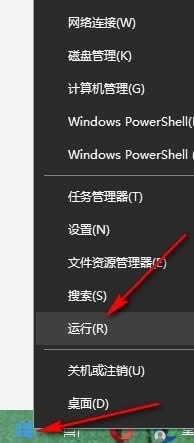
2、第二步,打开运行窗口之后,我们在窗口中输入“regedit”,再点击确定选项
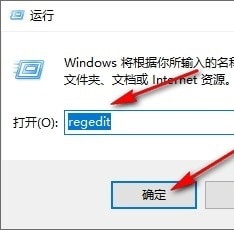
3、第三步,进入注册表编辑器页面之后,我们在该页面中输入“hkey_current_usercontrol paneldesktop”,然后点击回车键
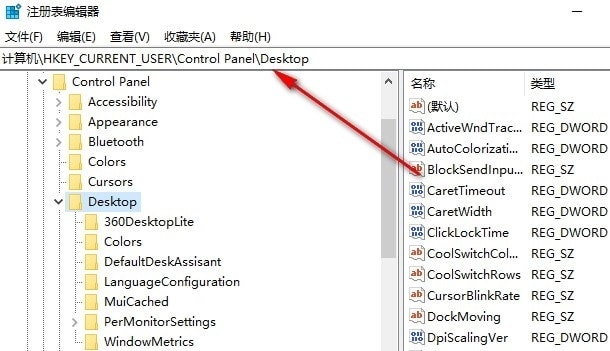
4、第四步,接着我们在“desktop”的右侧页面中找到“foregroundflashcount”,双击打开该项
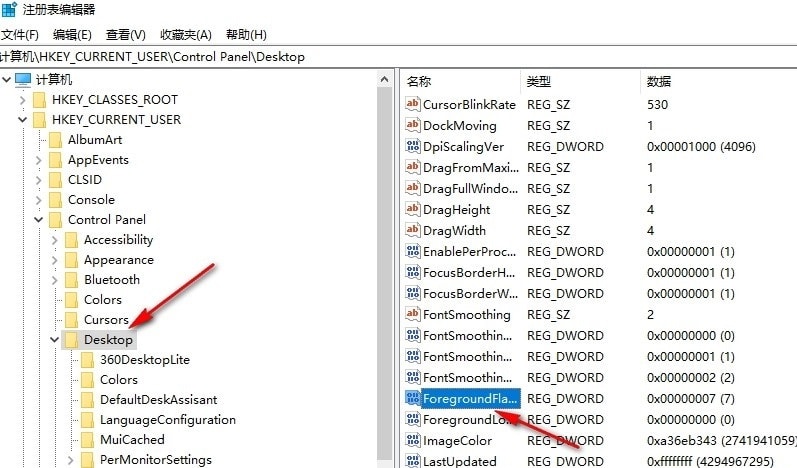
5、第五步,最后在“foregroundflashcount”的弹框中,我们在数值数据处输入自己需要的闪动次数,再点击确定选项即可

以上就是小编整理总结出的关于win10系统更改任务栏图标闪烁次数的方法,感兴趣的小伙伴快去试试吧。
相关文章:
-
win10系统是很多小伙伴都在使用的一款电脑操作系统,在这款系统中,我们可以根据自己的需求对电脑进行各种个性化设置,例如桌面背景的更改,页面缩放比例的调整或是桌面图标的大小等。有的…
-
有的小伙伴在使用win10系统的过程中不希望打开视频页面之后,视频就开始自动播放,这时我们可以选择在win10系统中打开控制面板,然后在控制面板的大图标页面中点击打开默认程序选项,…
-
win10系统是很多小伙伴都在使用的一款电脑操作系统,在这款系统中,我们可以使用各种设置来解决电脑使用过程中遇到的各种问题,还可以对电脑进行各种个性化设置。有的小伙伴在使用win1…
-
类似于智能手机,windows 11 通知功能可以在屏幕右下角和「通知中心」显示来自系统、应用程序和网站的通知横幅。这些通知内容涵盖了系统警告、未读消息或是网站更新等信息。虽然通知…
-
11月8日,amd正式发布了新一代“游戏神u”ryzen 7 9800x3d,一上市就遭到了疯抢,目前价格已经被炒到了4000元左右,而且严重缺货,有价无市…
-
很多小伙伴之所以喜欢使用win10系统,就是因为这款系统中的功能十分的丰富,并且操作简单。在使用win10系统的过程中,有的小伙伴想要开启修复应用缩放功能,但是可能不清楚具体的操作…
版权声明:本文内容由互联网用户贡献,该文观点仅代表作者本人。本站仅提供信息存储服务,不拥有所有权,不承担相关法律责任。
如发现本站有涉嫌抄袭侵权/违法违规的内容, 请发送邮件至 2386932994@qq.com 举报,一经查实将立刻删除。
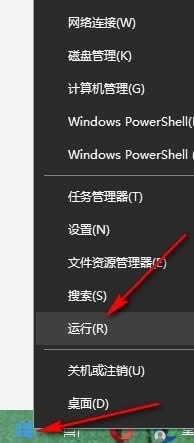
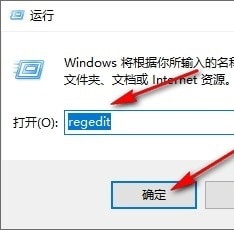
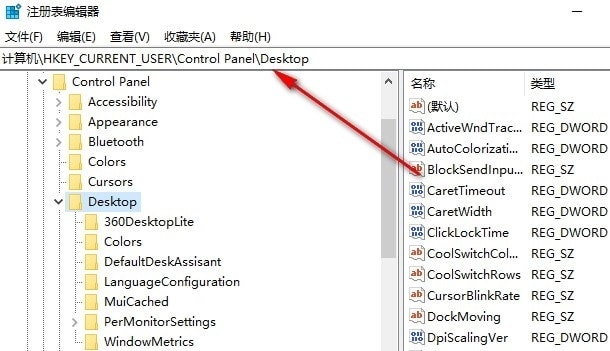
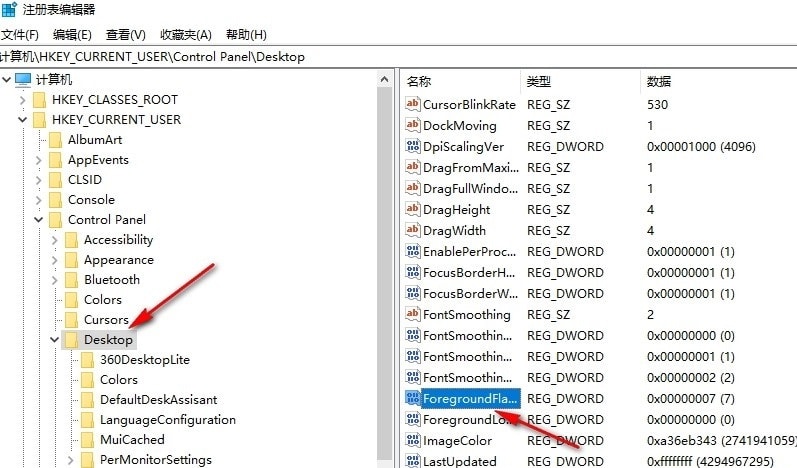


发表评论